

Mac使用教程:如何更改您的 Mac 区域?
source link: https://zhuanlan.zhihu.com/p/381182028
Go to the source link to view the article. You can view the picture content, updated content and better typesetting reading experience. If the link is broken, please click the button below to view the snapshot at that time.
Mac使用教程:如何更改您的 Mac 区域?
在 Mac 上更改地区或国家/地区在 macOS 机器上是一个非常简单明了的过程。只需按照以下步骤开始。
从 Dock 或 Apple 菜单转到 Mac 上的系统偏好设置。
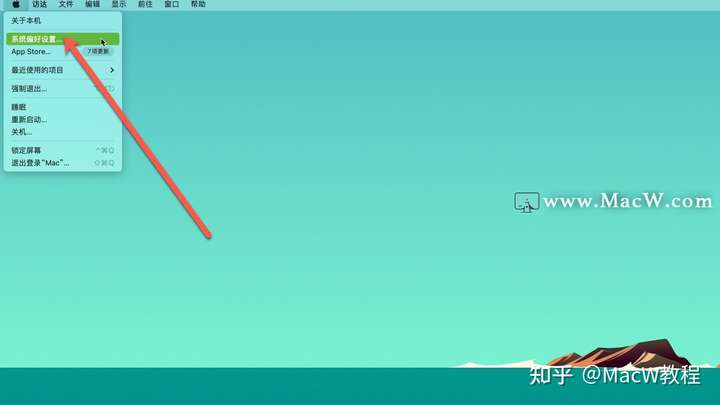
这将在您的 Mac 上打开一个新窗口。现在,选择“语言和地区”以继续。
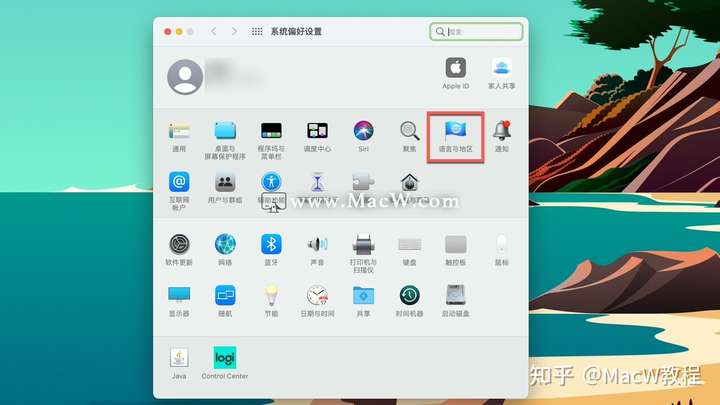
在这里,您将能够立即看到您选择的国家/地区。单击菜单中的第一个选项区域设置。
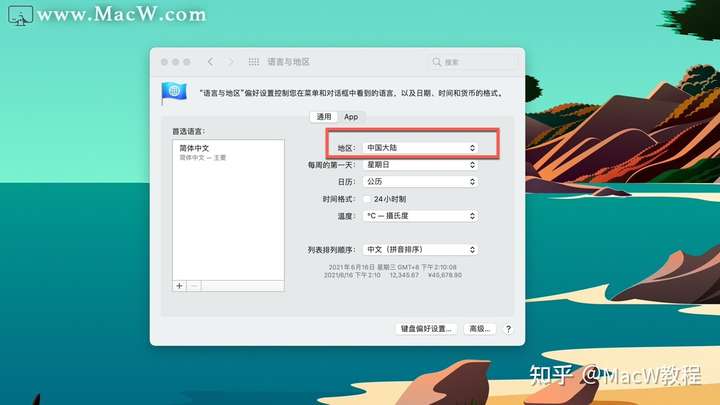
接下来,只需使用下拉菜单选择大陆并单击您当前居住的国家/地区。
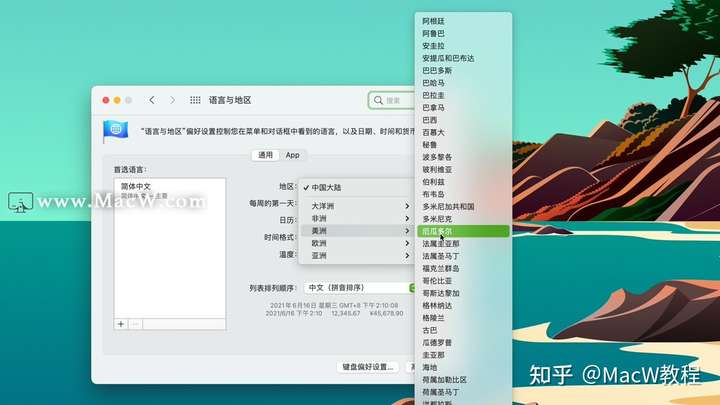
更改您的地区也会更改 Mac 的主要语言,具体取决于您选择的国家/地区。您将收到有关此更改的提示。单击立即重新启动以应用新更改重新启动 Mac。
这就是它的全部内容。
仅当您切换区域后 Mac 自动更改语言时,才需要重新启动步骤。例如,如果您将地区从加拿大更改为美国,您的 Mac 会将语言从英语(加拿大)更改为英语(美国),您需要重新启动计算机才能使所有应用程序使用新的语言设置。
但是,如果您在更改地区后不想切换到其他语言,您可以在语言和地区设置中选择不重新启动并切换回之前的主要语言。
Recommend
About Joyk
Aggregate valuable and interesting links.
Joyk means Joy of geeK